 |
Mercredi 24 décembre 2025 - 07:15 |
| Translate |
|
| Rubriques |
| Réseaux sociaux |
|
| Liste des jeux Amiga |
|
| Trucs et astuces |
|
| Glossaire |
|
| Galeries |
|
| Téléchargement |
|
| Liens |
|
| Partenaires |
|
| A Propos |
|
| Contact |
|

|
|
Introduction
L'arrivée du CD dans le monde de l'informatique nous a bien simplifié les choses. Et que dire, depuis que les graveurs de CD sont eux aussi arrivés : possibilité de faire des sauvegardes de son disque dur, réaliser ses propres CD audio ou tout simplement faire des sauvegardes de ses meilleurs programmes sur CD. Le pied, quoi !
Oui, mais l'Amiga dans tout cela ? Me direz-vous. Et l'Amiga n'est pas en reste. Comme il peut utiliser des lecteurs de CD, il peut aussi utiliser les graveurs.
Cet article a pour but de vous démontrer que l'Amiga n'a rien à envier aux autres ordinateurs, PC et Mac. Il peut faire aussi bien. Dans un premier temps, nous allons commencer par une approche disons théorique en vous expliquant les bases (types de CD, systèmes de fichiers, etc.), puis, en deuxième partie, nous allons passer à la pratique, avec le programme MakeCD.
C'est parti...
1. Comment graver un CD sur Amiga : théorie et installation
1.1 Types de CD et les systèmes de fichiers
Les différents types de CD
Avec un graveur, on peut réaliser trois grands types de CD :
CD Audio (CDDA) : les CDDA (Compact Disc Digital Audio) sont des CD contenant uniquement des données sonores. Ce sont en fait les CD que vous écoutez avec le lecteur CD de votre chaîne Hi-Fi. Les données audio sont des échantillons 16 bits dont la fréquence est de 44,1 kHz.
CD-ROM (cédérom) : les cédéroms sont des CD ne pouvant être utilisés qu'avec un ordinateur. Les données peuvent être de nature diverse : sons, images, textes, etc. mais elles seront gravées selon un système de fichiers.
CD-Hybrides : ces CD spéciaux sont en fait des CD mixtes, c'est-à-dire mi-CD et mi-audio. Les plus courants sont les CD des consoles de jeux (PlayStation, etc.).
Les systèmes de fichiers
Comme pour les disques durs, les disquettes, etc. sur un CD, les données doivent être organisées de façon bien précise. C'est le rôle du système de fichiers. Pour les CD, on peut relever trois grands systèmes de fichiers :
ISO 9600 : le système de fichiers ISO 9600 est certainement le principal, pour la bonne et simple raison qu'il est reconnu par toutes les plates-formes. Ce système est divisé en deux niveaux : le niveau 1 impose des noms de fichier de huit caractères plus trois en extension (comme sur Windows 3.1). Le niveau 2 limite les noms de fichier à 30 caractères (extensions facultatives).
Rockridge : le système de fichiers Rockridge n'est en fait qu'une "surcouche" de l'ISO. Ainsi, les lecteurs de CD ne reconnaissant que l'ISO, ne verront que ce qui correspond à l'ISO et non ce qu'apporte le Rockridge. En effet, le Rockridge repousse la limite des noms de fichiers à 251 caractères.
Joliet : contrairement au Rockridge, le système Joliet n'est pas une surcouche de l'ISO mais bien un système à part entière. Ce système est utilisé pour Windows 95+ et NT. La différence avec les systèmes de fichiers précédents est, principalement, une organisation différentes des données.
Il existe bien sûr d'autres systèmes de fichiers (comme le HFS pour les Mac), mais ceci sont moins courants.
1.2 Installation d'un graveur
L'installation d'un graveur de CD n'est pas plus compliqué que celui d'un lecteur de CD. En fait, l'installation se fait de la même manière qu'un simple lecteur de CD donc, je ne peux que vous conseiller de consulter l'article consacré à l'installation d'un lecteur de CD.
Ainsi, en mode lecteur CD, l'installation logicielle se fait de la même manière, c'est-à-dire le périphérique logique va dans Devs, le DOSDriver va dans Devs:DOSDrivers, etc.
Toutefois, en mode graveur, il sera nécessaire d'acquérir un autre programme, consacré exclusivement à la gravure. Personnellement, je ne peux que vous recommander MakeCD qui excelle en tout point. Toutefois, sachez qu'il en existe d'autre, dont le non moins excellent BurnIT.
Enfin, pour en finir avec cette partie logicielle, sachez que les graveurs de CD existent aussi bien en SCSI qu'en IDE. Mais pour l'Amiga, je vous recommande de le prendre la norme SCSI. En effet, sur PC les graveurs IDE fonctionnent parfaitement, mais sur Amiga Classic, mieux vaut avoir un processeur véloce. De plus, pour la gravure, les taux de transfert sont très importants et le SCSI est bien plus performant que l'IDE.
2. La gravure avec MakeCD
2.1 Comment graver un CD : la base
Pour graver un CD, il existe deux méthodes :
Gravure à la volée (Direct to disc) : cette méthode consiste à graver la source directement vers la destination, comme on le ferait avec la duplication de cassette audio. Cette méthode est principalement utilisée pour la simple duplication de CD mais elle apporte l'inconvénient de ne permettre aucune erreur car si le CD de destination n'est pas un CD-RW (CD réinscriptible), il sera perdu.
Image ISO : cette méthode consiste à réaliser un fichier image de la source. Ce fichier, très volumineux (de la taille du CD) sera ensuite gravé sur le CD de destination. Seul problème, pour utiliser cette méthode, il convient d'avoir un disque de stockage d'une capacité supérieure à un CD afin de stocker le fichier-image. De plus, que ce soit sur PC ou sur Amiga, cette technique peut provoquer de nombreuses erreurs d'écriture si le programme n'est pas bien configuré (vitesse, tampon, etc.).
Si vous disposez d'un lecteur de CD, en plus du graveur, vous pouvez graver à la volée. Par contre, si vous n'avez que le graveur, vous serez obligé d'utiliser la méthode de l'image ISO.
2.2 Dupliquer un CD
La méthode de duplication d'un CD peut varier selon que vous disposez d'un lecteur de CD en plus du graveur ou non. En effet, dans le premier cas, vous pourrez utiliser la méthode de duplication à la volée tandis que dans le deuxième cas, il ne vous restera que la méthode de l'image ISO. A vous de choisir mais dans les deux cas, MakeCD doit être correctement paramétré.
Pour les deux méthodes, nous allons prendre l'exemple de la duplication d'un CD audio dont vous êtes l'auteur.
Toutefois, je tiens à vous rappeler que la duplication de CD audio du commerce est totalement illégale, sauf pour un usage privé.
Dupliquer un CD à la volée
Cette technique nécessite deux lecteurs : un lecteur pour la source et le graveur pour destination.
Dans le menu "Éditer", sélectionnez l'item "Ajouter un CD Complet...". Une nouvelle fenêtre "MakeCD : Ajouter CD" devrait apparaître.

MakeCD : "Fenêtre Ajouter CD"
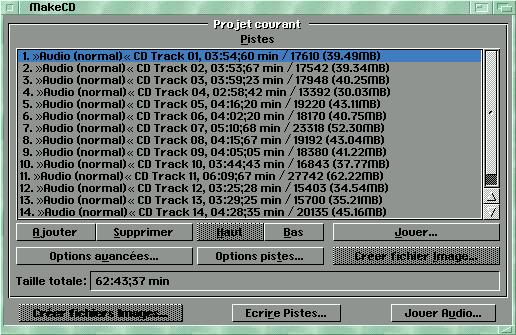
MakeCD : Affichage des Pistes
Cliquez sur le bouton "Écrire les pistes" pour faire apparaître la fenêtre d'écriture. Réglez le mode d'écriture "DAO" et l'option "fixer". Il ne vous reste plus qu'à cliquer sur le bouton "Démarrer" pour lancer la gravure.

MakeCD : "Fenêtre d'écriture"
Cette technique ne nécessite que votre graveur. En effet, le graveur va lire le CD audio source et créer un fichier Image ISO sur votre disque dur. Ensuite, vous n'aurez plus qu'à insérer le CD vierge et écrire l'image ISO sur le CD.
Dans le menu "Éditer", sélectionnez l'item "Ajouter un CD Complet...". Une nouvelle fenêtre "MakeCD : Ajouter CD" devrait apparaître.

MakeCD : Fenêtre "Ajouter CD"
Cliquez sur "Créer fichiers images", une fenêtre s'ouvre et la création des images commence. Une fois les fichiers-images créés, il ne vous reste plus qu'à cliquer sur le bouton "Écrire Pistes" pour lancer la gravure (insérez le CD vierge au préalable).
2.3 Graver un CD
Nous allons voir maintenant comment créer un CD de données à partir du contenu d'un disque. Prenons l'exemple concret de la sauvegarde d'une partition de votre disque dur.
Cliquez sur le bouton "Ajouter". Une fenêtre "Options de pistes" apparaîtra.

MakeCD : "Fenêtre d'Options Pistes"
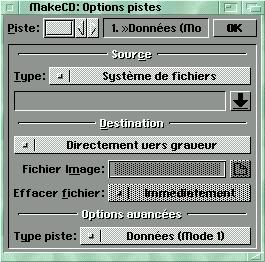
MakeCD : "Fenêtre de Réglages Image ISO"
- Entrez le nom du CD et avec le bouton "Ajouter", indiquer les volumes ou répertoires que vous voulez ainsi graver.
- Cliquez sur "OK" pour valider les paramètres et revenir à la fenêtre "Options de Pistes".
- Comme destination, choisissez "Directement vers Graveur". Comme type de pistes, choisissez "Données (mode 1)".
- Cliquez sur "OK" pour valider les paramètres.
- Procédez aux opérations précédentes autant de fois que nécessaire.
- Cliquez sur le bouton "Écrire les pistes". MakeCD va ouvrir une fenêtre pour la création de fichiers-images. Ceci fait, il ouvrira la fenêtre d'écriture. Réglez le mode d'écriture "DAO" et l'option "fixer". Il ne vous reste plus cas cliquer sur le bouton "Démarrer" pour lancer la gravure.

MakeCD : "Fenêtre d'écriture"
Nous allons maintenant voir comment réaliser un CD audio à partir d'échantillons sonores. La procédure est encore plus simple du fait que les échantillons sont considérés comme étant des images ISO.
- Dans le menu "Éditer", sélectionnez l'item "Ajouter fichier(s) Image(s)" pour ouvrir la fenêtre de requête vous permettant de sélectionner les échantillons à graver. Chaque échantillon occupera une piste.
- Dans les options de pistes, vérifiez que le type de source est bien réglé sur "Fichier Image", la destination sur "directement vers graveur" et surtout le type de piste sur "Audio (normal)".
- Il ne vous reste plus qu'à cliquer sur le bouton "Écrire Pistes" pour accéder à la fenêtre d'écriture. Réglez le mode d'écriture "DAO" et l'option "fixer". Il ne vous reste plus cas cliquer sur le bouton "Démarrer" pour lancer la gravure.
|












